- 公開日:
エクセルでグラフの系列名を変更する方法
エクセルのグラフの系列名とは、各データにつけられた名前を指します。
基本的に系列名は元の表をもとに自動的につけられますが、名前が長い場合や見づらい場合は系列名の変更が可能です。
この記事では、エクセルで簡単にグラフの系列名を変更する方法をご紹介します。
エクセルでグラフの系列名を変更する方法
エクセルでグラフの系列名を変更する方法についてご紹介します。
基本的なグラフの系列名の変更方法
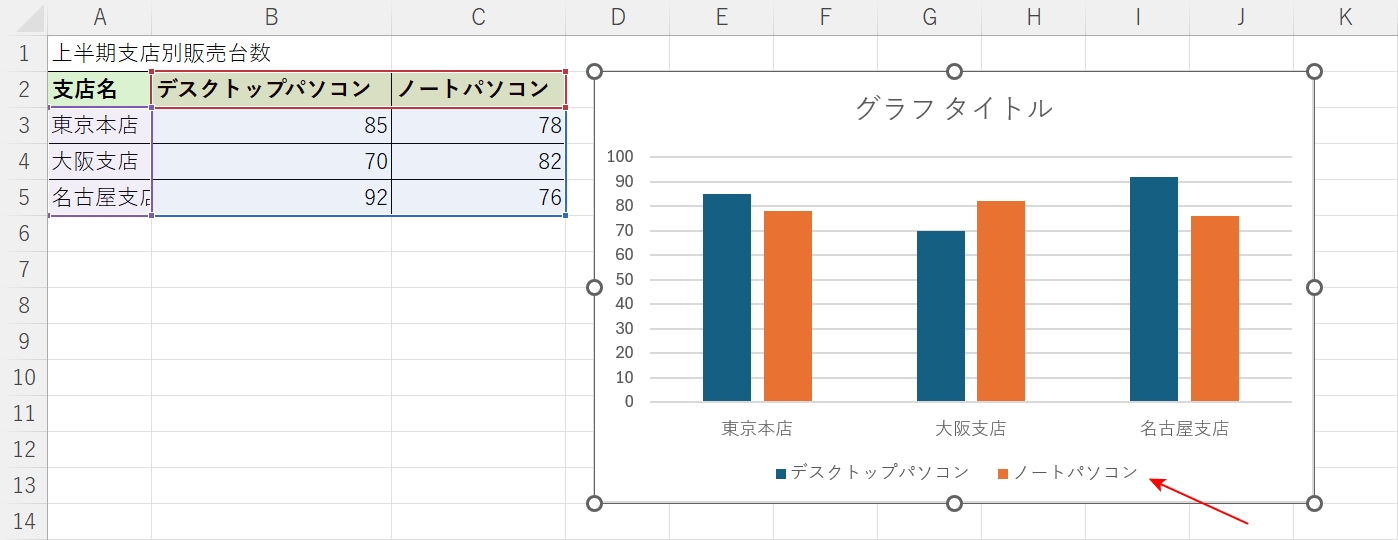
グラフの系列名とは、グラフ内で赤矢印で示した位置に表示されている名前を指します。
各データを判別するための名前で「凡例」ともいい、変更することが可能です。
グラフの系列名を変更する方法については、以下の記事をご覧ください。凡例が変更できない場合の原因や対処法もご紹介しています。
グラフの系列名の位置を変更する方法
グラフの系列名の位置を変更する方法をご紹介します。
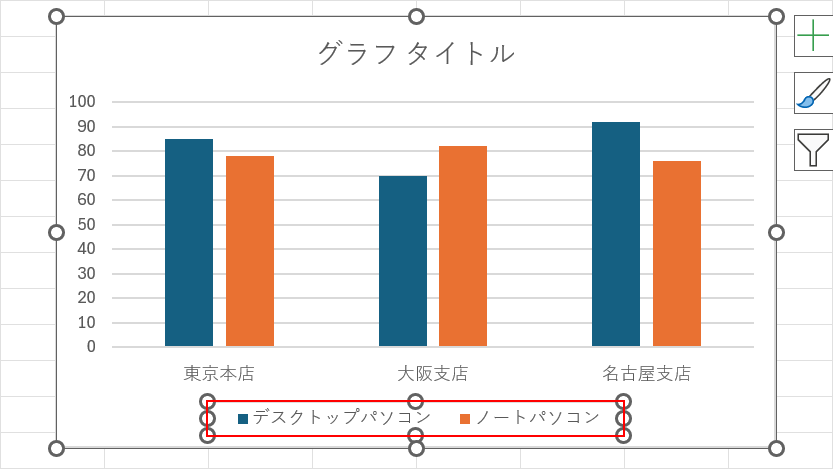
グラフの凡例をダブルクリックします。
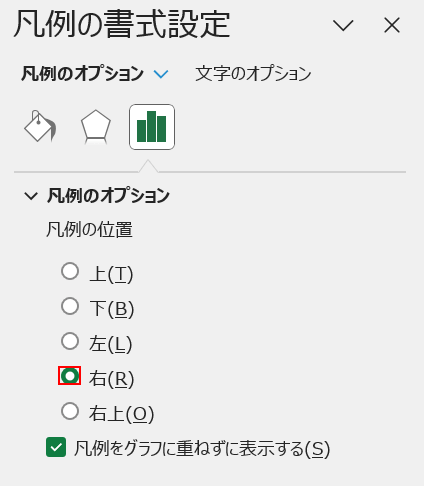
画面の右側に「凡例の書式設定」画面が表示されます。
「凡例の位置」で任意の位置(例:右)を選択します。
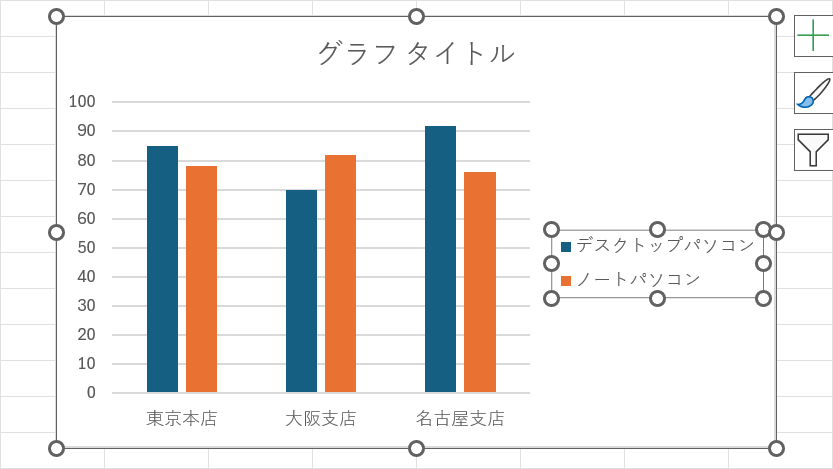
グラフ内で凡例の位置が変更されました。
以上の操作で系列名の位置を変更できました。
系列名が消えて変更できない場合
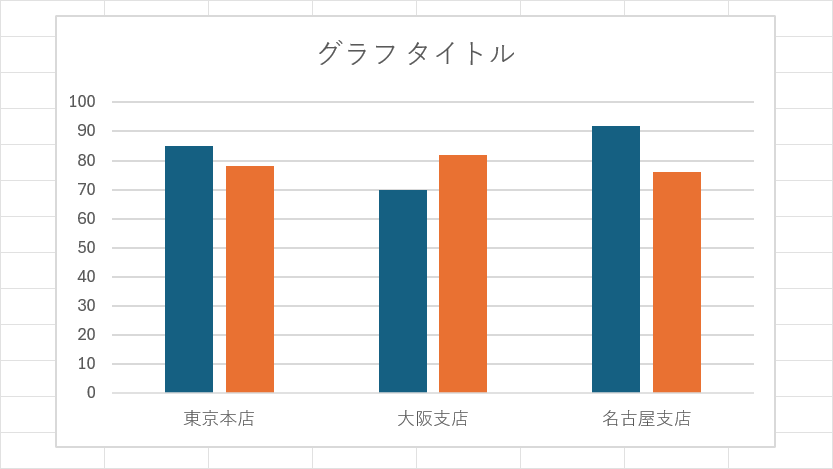
上記の画像のようにグラフ内の凡例が消えていて、系列名の変更がしづらい場合は以下の方法で表示させましょう。
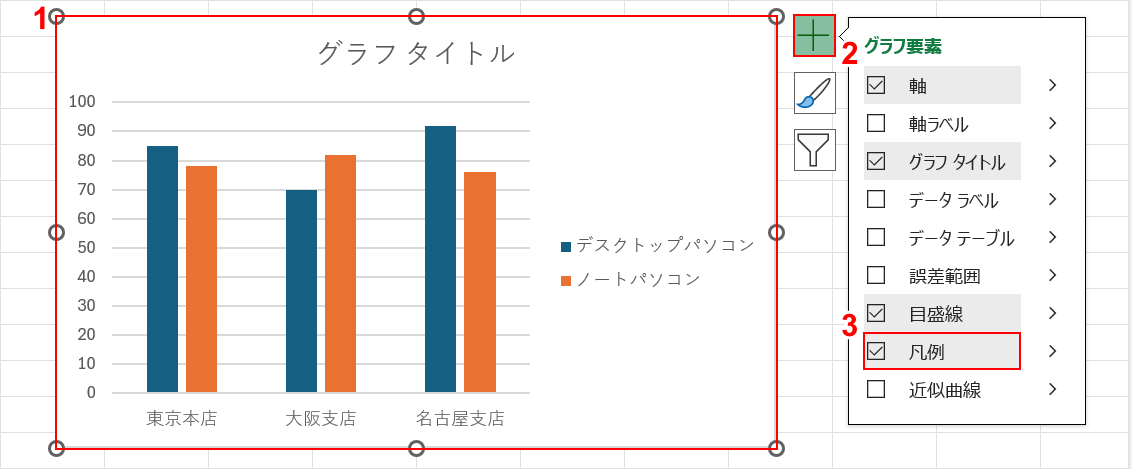
①グラフ、②「+(グラフ要素)」の順の選択します。
③「凡例」にチェックマークを入れるとグラフ内に凡例が表示されます。
